怎么把win10右下角的安全中心图标去掉
一般在电脑的任务栏右下角上是有一些图标的,就比如说安全中心图标,有很多用户想把这个图标给去掉,那么怎么把win10右下角的安全中心图标去掉呢,去掉的方法也很简单,下面小编给大家分享win10右下角安全中心图标去掉的方法。
推荐系统:windows10旗舰版64位
解决方法:
1、点击开始,输入“regedit”,打开注册表编辑器。
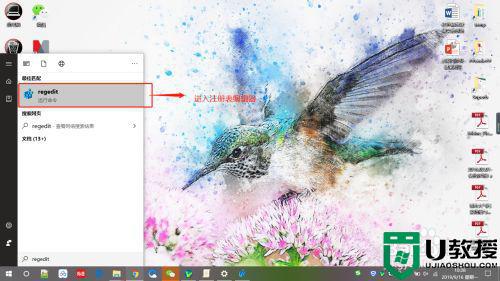
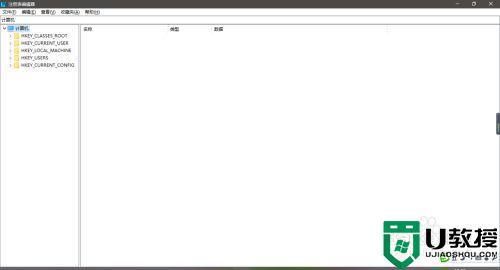
2、在左侧树状结构中,找到HKEY_LOCAL_MACHINESOFTWAREPoliciesMicrosoftWindows Defender,然后在右边空白处新建一DWORD(32位)值。
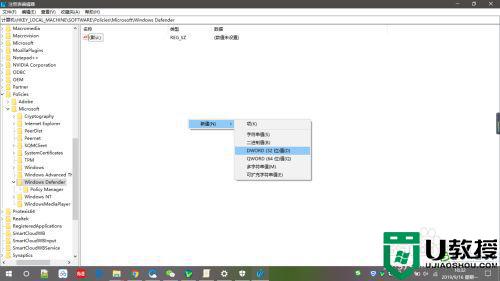
3、将其命名为“DisableAntiSpyware”;
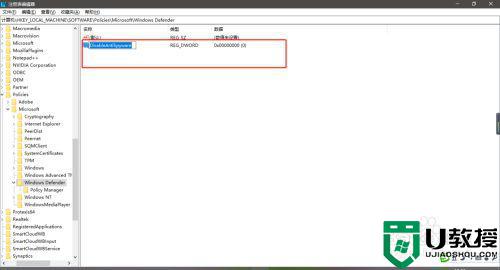
4、再修改其值为“1”,点击“右键--修改”,弹出的窗口,输入键值为“1”。
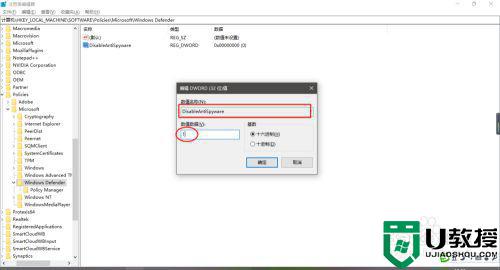
5、右键单击Windows Defender(文件夹)键,选择New,然后单击项目(K)。命名为Real-Time Protection,然后按Enter键。
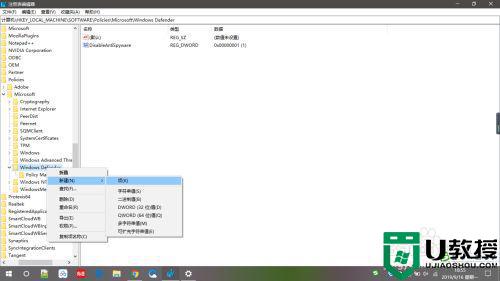
6、在新建的项(Real-Time Protection)下,依次添加3个DWORD(32位)值,分别是:
DisableBehaviorMonitoring
DisableOnAccessProtection
DisableScanOnRealtimeEnable
所有值都设置为1。
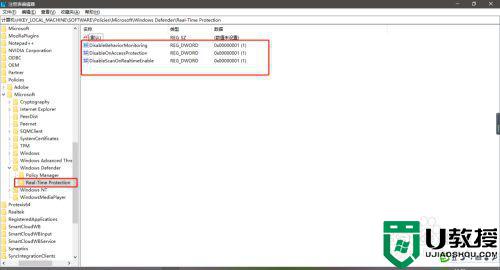
以上就是win10右下角安全中心图标去掉的方法,有要把安全中心图标去掉的话,可以按上面的方法来进行去掉。

